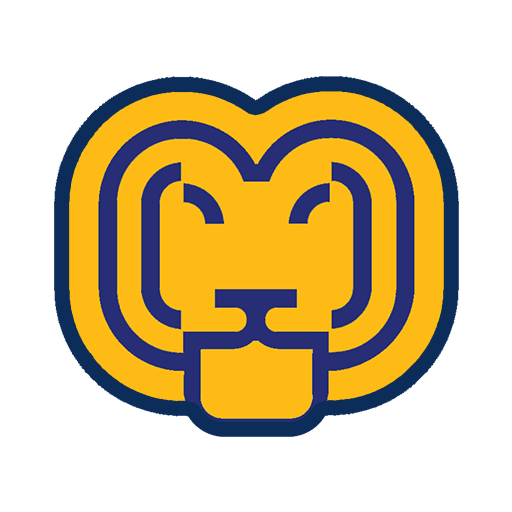使用Telegram X注册电报账号
适用用户:想要使用中国手机号免费注册Telegram的用户
本教程提供使用Telegram X注册电报账号的详细步骤
DANGER
已不推荐使用+86号码注册,因为数据可能被监控了
注册过程需要使用外网环境请先在shizi.in购买节点后继续
方法选择指南
Telegram电报有两种注册方式,你可以根据自己的情况选择:
- 接码平台注册 - 成功率95%以上,需要少量资金
- Telegram X注册 - 使用中国手机号,成功率约60%,免费方案(本页详细介绍)
为什么需要 Telegram X?
注意
此方法成功率为60%左右,需要一定的技术操作,适合对价格敏感的用户
- 官方 Telegram 对
+86手机号的验证码发送有一定限制,导致官方客户端收不到短信验证码。 - 在
Telegram X客户端内,+86 手机号通常能正常接收验证码并成功注册账号。 - Telegram X 目前仅提供
安卓版本 APK;iOS 设备无法直接安装,需要通过Windows 模拟器间接安装。
一、准备工作
1. 基本条件
- 一个可用的加速器/节点(必须)
- 一个未在Telegram注册过的中国手机号
- 一个可接收验证码的邮箱
2. 设备要求
- 安卓用户:直接在手机上操作
- iOS用户:需要电脑 + 安卓模拟器
二、安卓用户注册流程
1. 下载安装Telegram X
- 点击上方下载链接获取Telegram X APK
- 允许安装未知来源应用
- 安装完成后启动应用
2. 注册账号
- 确保已开启加速器/节点
- 打开 Telegram X,点击"开始消息传递"
- 输入
+86开头的手机号码,点击下一步 - 系统会提示需要邮箱验证,输入一个可接收验证码的邮箱
- 前往邮箱查收验证码并输入
- 手机将收到短信验证码,输入验证码完成注册
- 设置个人信息(姓名、头像等)
3. 登录正版 Telegram 客户端
- 成功注册后,下载并安装官方 Telegram 客户端
三、iOS 用户注册流程
由于 iOS 系统限制,iPhone/iPad 设备无法直接安装 Telegram X,需要通过电脑操作:
1. 准备电脑环境
- 安装安卓模拟器(推荐雷电模拟器或夜神模拟器)
- 确保电脑也能使用外网环境
2. 安装模拟器与Telegram X
- 下载并安装安卓模拟器
- 在模拟器中下载并安装Telegram X APK
- 可在电脑浏览器下载APK后拖入模拟器
- 或在模拟器内置浏览器访问本页面下载
3. 在模拟器中注册账号
- 按照安卓用户的注册流程完成注册
- 输入
+86手机号码 - 使用邮箱接收验证码
- 接收短信验证码完成注册
4. 在iOS设备上使用
下载iOS版Telegram
- iOS设备需要使用美区/港区等外区Apple ID
- 在App Store下载官方Telegram
Loading...
登录账号
- 在iOS设备的Telegram中输入手机号
- 验证码会发送至已验证的邮箱或模拟器中的Telegram X
- 输入验证码完成登录
跨设备登录提示
完成注册后,建议同时登录多个设备(如手机+平板+电脑),这样在更换设备时更方便接收验证码
四、注册后的设置
1. 解除内容限制
通过网页版解除敏感内容限制:
- 访问Telegram网页版
- 输入手机号码登录(验证码会发送到已登录设备)
- 点击左上角菜单 →
Settings→Privacy and Security - 滑到底部,开启
"Disable filtering"选项
2. 设置中文界面
- 在Telegram中,点击设置
- 选择语言(Language)
- 在列表中选择"简体中文"
3. 安全设置
- 开启两步验证(建议)
- 设置密码提示问题
- 不要随意分享个人信息
五、常见问题解答
1. 一直收不到短信验证码怎么办?
- 确认手机号是否能正常接收短信
- 确保手机号未被其他Telegram账号使用
- 尝试重新开始注册流程
- 如多次失败,建议尝试接码平台注册方法
2. 注册成功后可以删除Telegram X吗?
- 可以删除。注册完成后账号已激活,不影响在官方Telegram上登录使用。
3. 换手机后要重新注册吗?
- 不需要重新注册,但需要在新设备上登录
- 登录时需要接收验证码,会发送到已验证的邮箱或其他已登录设备
4. 注册过程中遇到"Too many attempts"错误?
- 这表示尝试次数过多,需等待24小时后再尝试
- 可以尝试使用另一个手机号码